Конечно, YouTube не самое лучшее место для размещения и хранения музыки. Но все же, этим сервисом пользуются миллионы пользователей и здесь можно найти самую разнообразную музыку. К примеру, понравился вам трейлер на новый фильм, а где скачать и как называется музыкальный трек неизвестно. Поэтому, проще скачать уже музыку сразу с видеодорожки из YouTube.
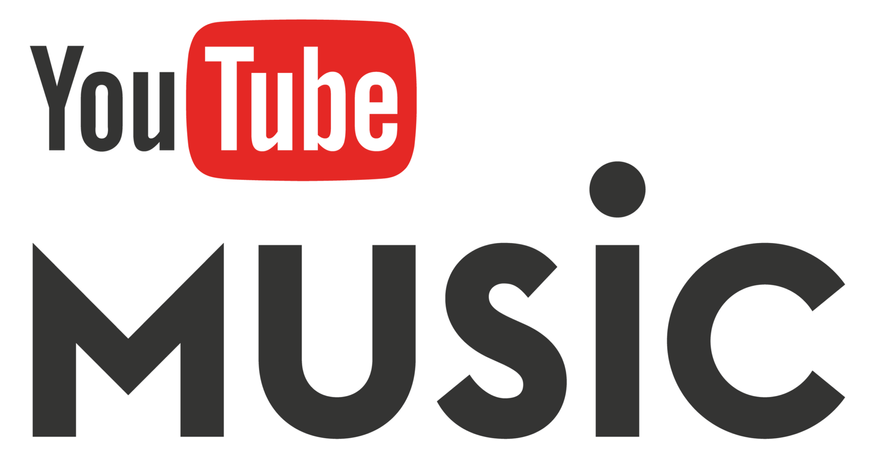
Фонотека
Самый простой и легальный способ загрузки музыки из YouTube, конечно же воспользоваться «фонотекой». Данный раздел полностью бесплатный и воспользоваться им может каждый, но для этого нужно перейти в соответствующий раздел в творческой студии YouTube. Специальный раздел фонотека позволяет совершенно бесплатно и легально скачать понравившийся трек и звуковые дорожки к себе на компьютер или сразу разместить их в соответствующей видеодорожке при редактировании. Загрузить довольно просто, для этого прослушиваем трек и нажимаем на загрузить.
Приложение Youtube для компьютера.
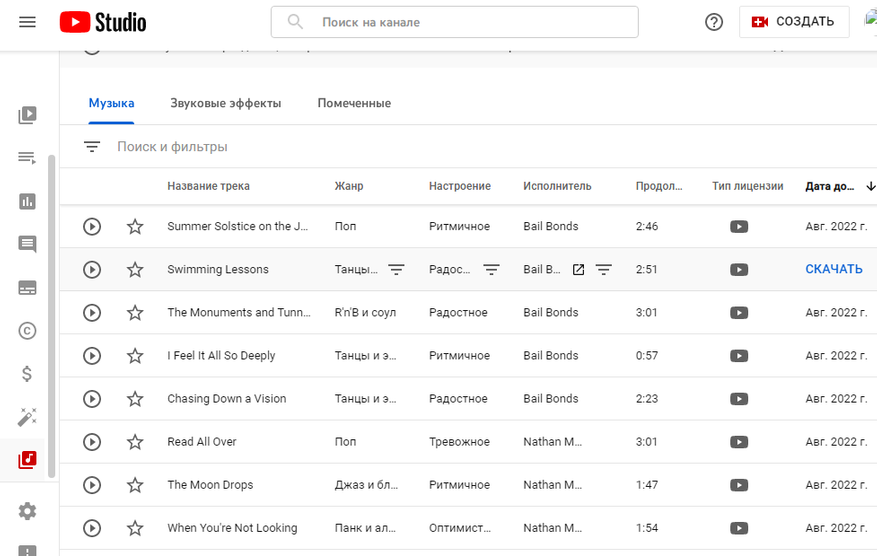
Telegram каналы
Мессенджер телеграмм в последнее время все популярнее, что в свою очередь делает его довольно функциональным, так как появляется довольно много различных «примочек» в виде ботов, помогающих упростить жизнь пользователям. Так, телеграмм-боты стали еще и хорошей альтернативой, способной заменить популярные онлайн-сервисы по загрузке музыкальных дорожек из YouTube. Поэтому, если слегка поискать, то можно найти несколько ботов, которые за пару кликов загрузят любую понравившуюся вам музыку и конвертируют ее нужный формат. И что самое важное, все это будет без надоедливой рекламы, наблюдающейся к онлайн-сервисов.
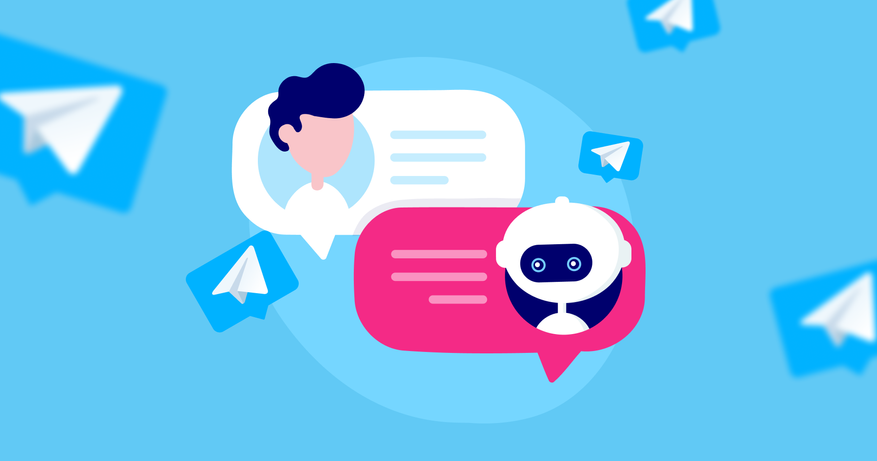
Онлайн-сервисы
На заре моего знакомства с YouTube, я пользовался некоторыми из них. И каждый по своему удобен в обращении и получении заветного трека. Но большинство из данных сервисов содержат рекламу навязчиво всплывающую во время работы. Особенно это напрягало при низкой скорости интернета и ждать подгружающееся всплывающее окно было просто неприятно.
Сервисы многогранны и если некоторые способны лишь сконвертировать музыку из видеофайла YouTube и загрузить на носитель, то другие более продвинутые и могут охватывать и другие видео хостинги, изменять битрейт дорожки и разрешение самого файла.
Одним из понравившимся мне является NEWConverter.online, способный загрузку файла по предоставленной ссылке, при этом присутствует выбор битрейта. Аналогичен ему и yt2mp3.org, но имеет более широкий функционал по возможностям.
Кроме того, можно встретить Convert2mp3, X2Download и другие аналогичные сервисы.
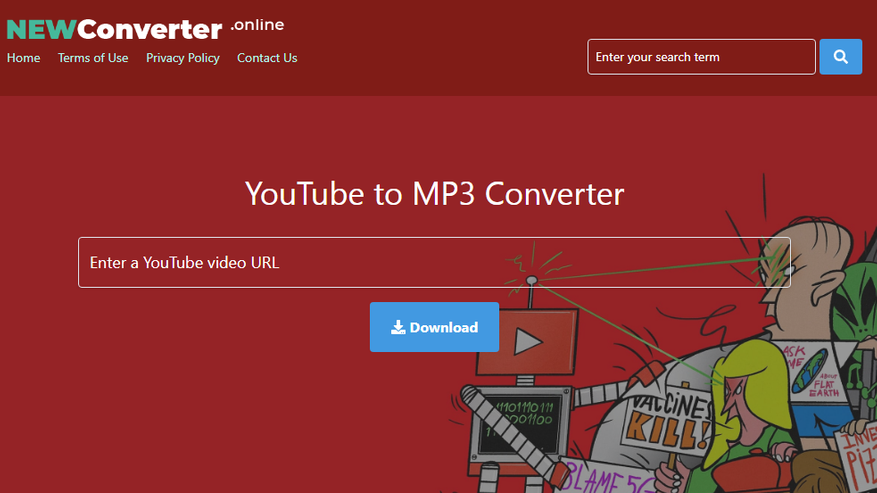
Расширения интернет браузера
Все мы каждый день пользуемся браузером для просмотра информации в интернете. Так вот, чтобы еще и загружать сконвертированные дорожки полюбившихся мелодий можно будет воспользоваться расширением устанавливаемым в браузере. Данный способ позволяет просматривая видео дорожку сразу начать к загрузке MP3 файла. Так как рядом с видео YouTube будет отображаться дополнительная панель с соответствующими инструментами. Расширения универсальны и позволяют выбрать количество одновременно загружаемых файлов, битрейт конечного файла и что самое главное, установку расширения можно произвести из официального магазина Google, что повышает безопасность.
Из большинства можно выделить YouTube Video Downloader и Video DownloadHelper, потому как они довольно быстро работают и совершенно безопасны.
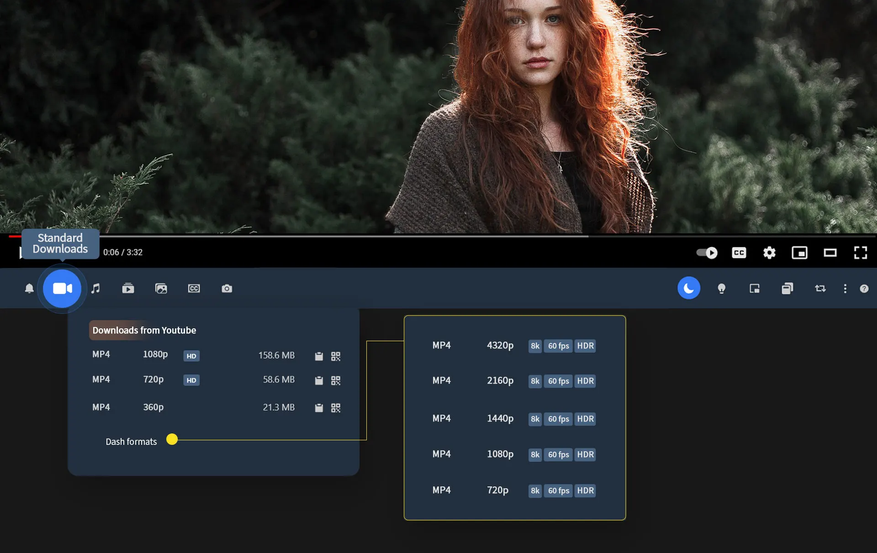
Программы для компьютера
Кто чаще всего сидит за компьютером, то конечно же ему проще будет воспользоваться специальными программами позволяющими загружать мелодии по предоставленной ссылке или названию файла. Почти все из них универсальны и подгрузят файлы из любых предоставленных источников и это не только YouTube. Большинство из программ имеют предустановленный плеер, что позволяет отказаться от сторонних и сразу начать прослушивание загруженной музыки.
Одной из самых универсальных и популярных я думаю будет Download Master, так как ей я пользовался, когда модем издавал скрипящие звуки, и связь осуществлялась через стационарный телефон. После установки, потребуется доустановить модуль конвертации в MP3. Программа универсальна и поддерживает большинство сервисов.
Кроме Download Master можно выделить и аналогичные программы со схожим функционалом: ClipGrab, Ummy или MP3StudioYouTube. Каждая из них по своему универсальна, поэтому стоит рассмотреть из них каждую и подобрать наиболее подходящий вариант.
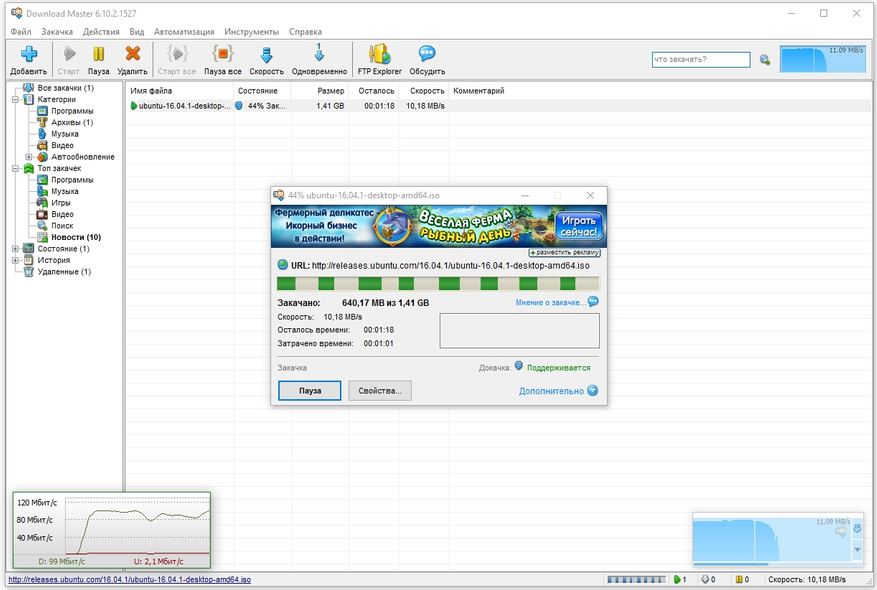
Приложение для смартфонов на Android
Для открытой операционной системы Android, создано довольно большое количество различных бесплатных и платных программ с соответствующим функционалом. При этом они уже способны работать не только с YouTube, но и другими популярными видеохостингами.
Данные программы адаптированы под работу на мобильных устройствах и способны загружать музыкальный файл по предоставленной ссылке. А после загрузки его можно сразу же добавить в свою библиотеку, отправить в другие социальные сети.
Одним из самых простых и популярных считается Tubemate, так как позволяет по прямой предоставленной ссылке на видео получить ссылку на загрузку MP3 файла.
Аналогичное приложение-браузер Vidmate позволяет после загрузки разместить файл в соответствующей папке, отправить его в облачное хранилище или обновить плей-лист приступить к прослушиванию.
Приложение Snaptube имеет широкие опции по поиску музыкальной композиции, распознает ссылки из разных источников и загружает файлы сразу в социальные сети.
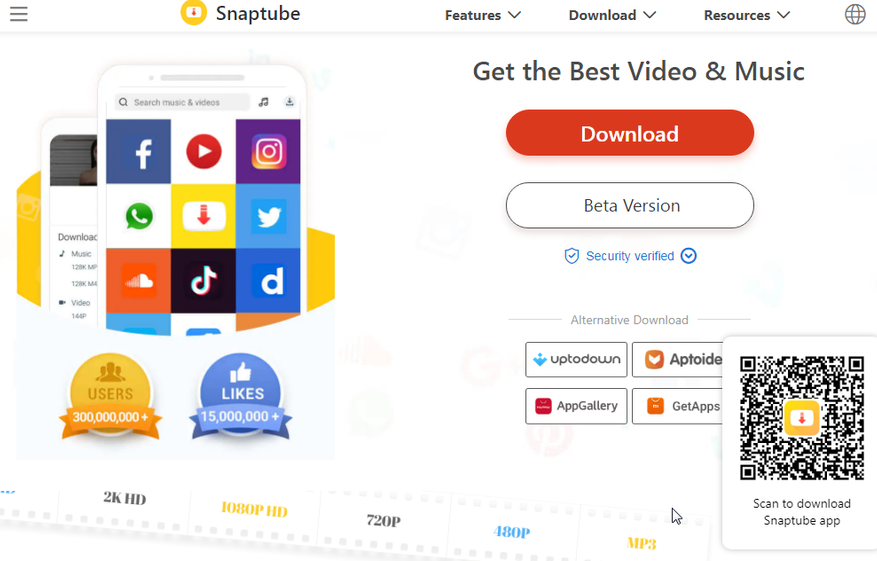
Скачать музыку с YouTube на iPhone
Программ под iPhone почти нет, поэтому если вы обладатель «яблока», то лучше воспользоваться Telegram ботом или онлайн-сервисом через любой стандартный браузер устройства. Другого выхода вы врят ли найдете.
Источник: www.ixbt.com
Как скачать видео с Ютуба — неск. способов: захват потока Movavi SR, загрузка по ссылке через спец. программу, плагины, браузер
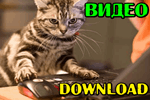
Всем доброго времени!
Бывает такая необходимость, что нужно какое-то видео (или его отрывок) загрузить с Ютуба (ориг. название: YouTube (прим.: один из самых популярных видео-хостингов)) к себе на жесткий диск компьютера.
Например, для создания GIF-анимаций, своего собственного видеоролика, или в тех случаях, когда онлайн-видео тормозит, а хочется посмотреть видео без рывков и заиканий.
Вообще, вариантов, как можно сохранить онлайн-видео к себе на ПК — достаточно много: можно просто заснять с экрана браузера нужный кадр (т.е. отдельные моменты) с помощью спец. программ, можно выгрузить все видео целиком (а уже потом его подрезать) , можно «порыться» в кэше браузера и пр.
В этой статье предложу несколько актуальных и рабочих способов, которые помогут вам выполнить эту задачу. Способы актуальны на дату публикации статьи (т.к. Интернет очень динамично развивающаяся среда — что было актуально вчера, сегодня — может уже не работать) .
Итак.
Важно!
У роликов на видеохостинге есть авторы и владельцы, которым они принадлежат! Недопустима загрузка материалов, которые не явл. вашими или не подпадают под свободные лицензии (Creative Commons CC0 (Public Domain) и CC BY (Attribution)).
Способы «получения» видео с Ютуба
Способ №1: записываем в файл окно с видео при просмотре ролика в браузере
Вариант 1
- можно снять только те моменты, которые именно вам нужны; можно сразу же подрезать «черные» края (или вообще снять только часть экрана) ;
- таким образом можно получить видео с любых видео-хостингов (там, где остальные варианты могут быть бессильными);
- если у вас долго скачивается видео — то этот вариант может ускорить работу: ведь запишем мы только ту часть, которая нам нужна!
Недостатки : если нужно получить большой отрывок из видео (например, полчаса-час) вы затратите примерно столько же.
Для этих целей неплохо подходят возможности программы Movavi Screen Recorder. Программа позволяет легко захватывать видео из любых других приложений, в ней удобно настраивать область захвата, и, как правило, нет проблем с кодеками, вылетами и пр. «прелестями», которые знакомы многим, кто занимался видео-обработкой.
Movavi Screen Recorder
Достаточно мощная и функциональная программа для захвата видео (короткие ролики, отрывки из фильмов, сказок и пр.) из сети Интернет.
Позволяет настраивать область захвата, производить подрезку краев, вести запись звука из колонок и микрофона одновременно (актуально для создания обучающего видео), настраивать таймер записи и многое другое.
К тому же она полностью на русском, и работает во всех популярных ОС Windows 7/8/10.
Итак, теперь по порядку, как в ней заснять какой-нибудь кадр из ролика. Я возьму для примера старый советский фильм:
- сначала открываете в браузере понравившейся вам видеоролик;
- запускаете программу Movavi Screen Recorder (на экране появиться небольшая «рамка», с размером разрешения захвата: ширина и высота). Подстройте ее размер так, чтобы оно совпало с той частью показа ролика, которую вы хотите снять (см. скрин ниже );
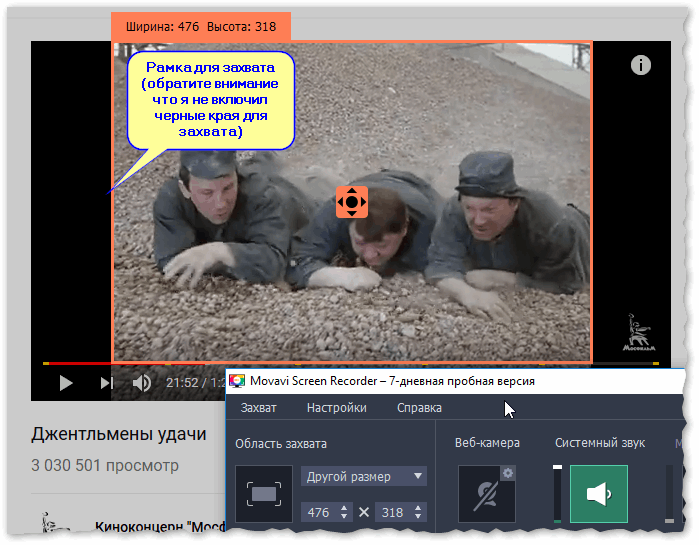
Movavi Screen Recorder – выделяем область захвата
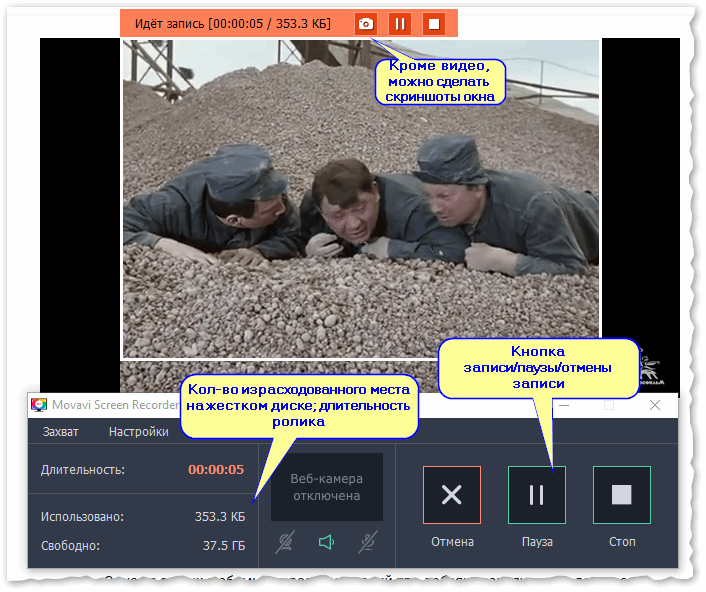
Screen Recorder — идет запись ролика (основные инструменты)
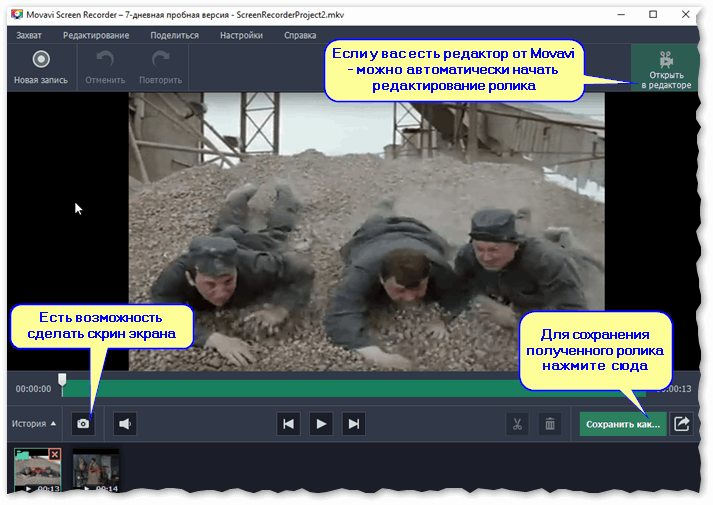
после захвата — открывается автоматически ролик для просмотра
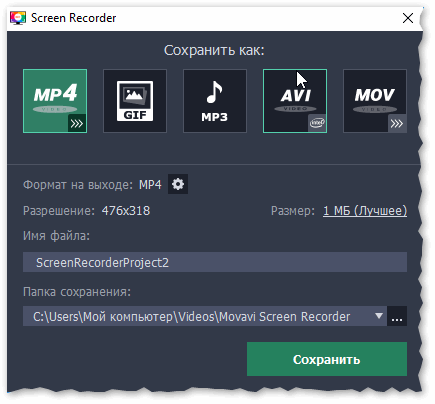
Screen Recorder — разные форматы для сохранения
В общем-то, таким вот относительно простым и легким способом можно получить быстро нужный ролик к себе на HDD. Пожалуй, единственным недостатком, который стоит подчеркнуть, будет то, что программа эта платная (в пробной версии — будет небольшая текстовая надпись на видео) .
Подробнее о том, как сохранить видео с YouTube с Movavi Screen Recorder (представлено на официальном сайте программы — знакомьтесь, если остались невыясненные моменты!).
Вариант 2
Снимаем весь экран рабочего стола (в том числе и запущенное видео).
Чтобы не «баландоваться» с отдельными окнами (как в способе 1) — можно записать сразу всё то, что происходит на экране и звуки из колонок с микрофоном (т.е. вы можете попутно, смотря и записывая какой-то ролик, еще и прокомментировать его)!
Отмечу, что в некоторых случаях — этот вариант может стать единственно-рабочим.
Для решения текущей задачи (т.е. записи «всего и вся») — я бы порекомендовал одну небольшую программу «Экранная камера».
Хороша она тем, что в ней минимум настроек () — достаточно указать режим записи, поставить галочку напротив колонок с микрофоном и нажать «Запись» . Это всё!
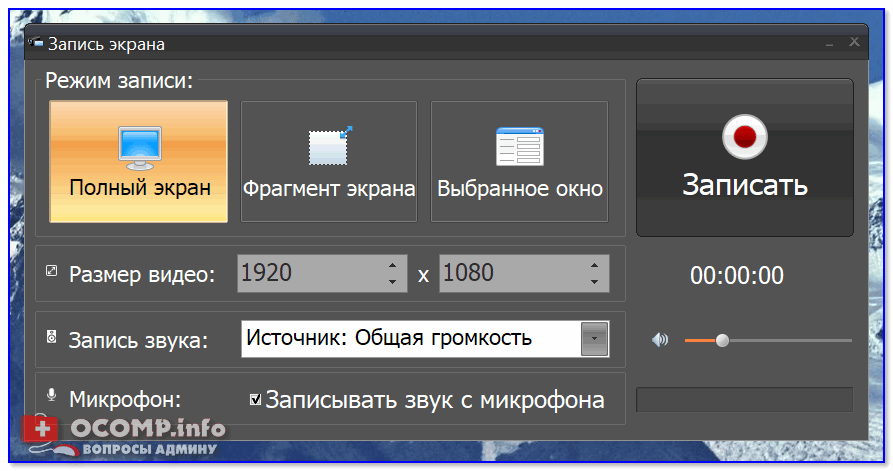
Режим записи — полный экран (Экранная камера)
По завершению процесса записи автоматически откроется проигрыватель, и вы сможете посмотреть, что у вас получилось в итоге. Если всё «OK» — запись одним кликом мышки можно сохранить на жесткий диск ПК. Удобно!
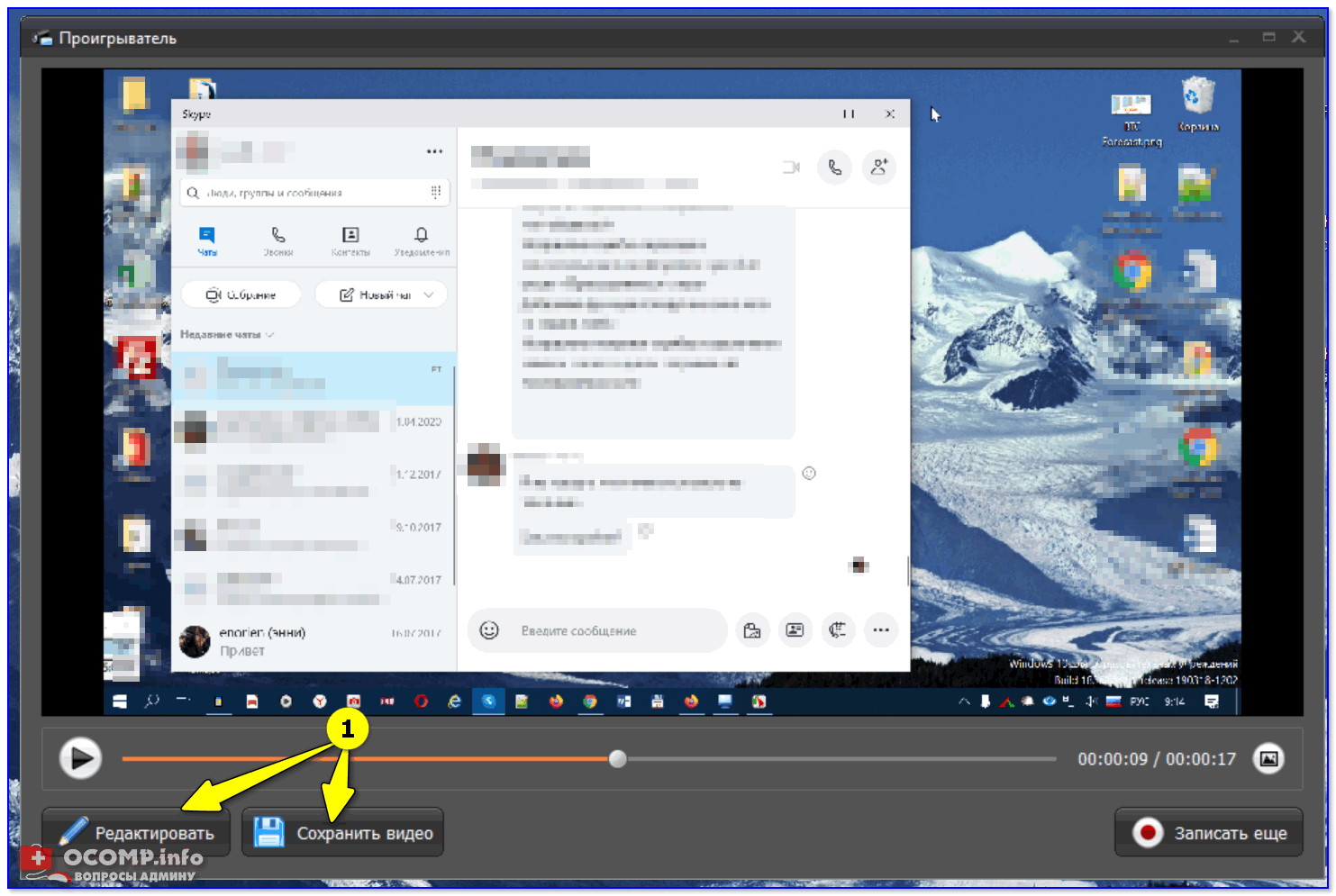
Окно редактора — сохранить запись (Экранная камера)
Впрочем, если вас это приложение не устроило — можно выбрать и что-то другое. У меня на эту тему уже была ранее заметка на блоге, ссылка ниже в помощь.
Способ №2: используем спец. возможности браузера «Coc Coc»
Вьетнамский браузер «Coc Coc» (ссылка на www.comss.ru ) позволяет загружать онлайн-видео по одному клику мышкой! Разумеется, сгодится и для нашей задачи, и для любых других ресурсов!.
Пользоваться до безумия просто : во время просмотра медиа-контента — вы увидите зеленую стрелочку (напротив URL-адреса). Кликнув по этой стрелке — сможете загрузить видео!
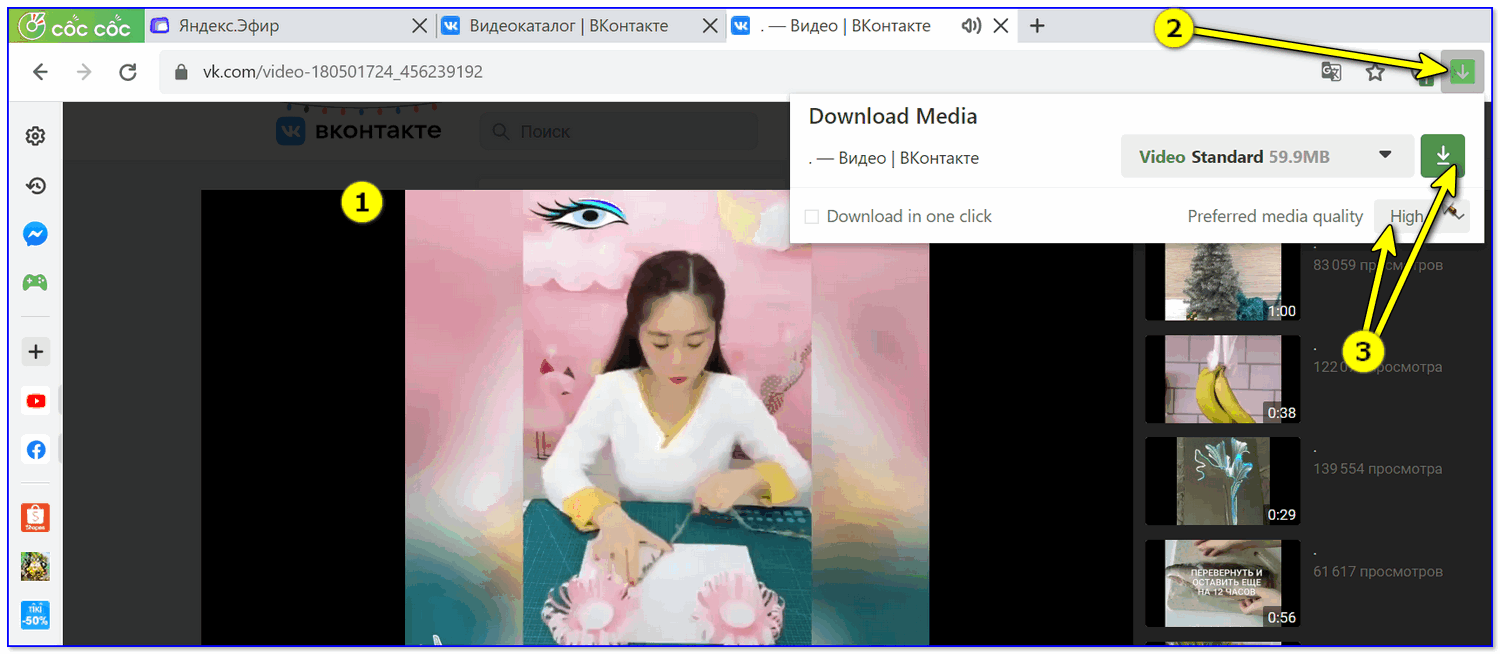
Coc Coc в действии
Способ №3: скачиваем видео целиком на компьютер с помощью онлайн-сервисов
Преимущества : ничего не нужно дополнительно устанавливать и засорять Windows — достаточно зайти на сайт и вставить ссылку; получаем целый ролик в нужном качестве.
Недостатки : если ролик большой, а нужна только его часть — тратить время на загрузку (тем более, если нет быстрого выделенного канала в сеть) ; не всегда сервисы могут корректно обработать запрос и выдать нужную ссылку; ни ко всем видео-хостингам есть подобные сервисы.
Вообще, сервисов подобного толка достаточно много. Я бы хотел выделить парочку из них:
https://ru.savefrom.net/ — один из самых популярных онлайн-сервисов, позволяет вставив ссылку на страницу с видео — получить ссылку на загрузку этого ролика (если ролик доступен в разных качествах, то можно скачать любое из них, например: MP4 360p, 480p и пр.) .
Кстати, сервис поддерживает более 40 самых популярных сайтов: ВК, ОК, Ютуб и пр.;
*
https://catch.tube/ — работает по аналогичному принципу, тоже довольно-таки популярный (единственное, его можно использовать пока что только для ВК и Ютуб) .
В принципе, можно пользоваться любым из двух. Вам достаточно скопировать ссылку на ролик из адресной строки браузера (если кто не знает: выделить URL и нажать Ctrl+C, либо правой кнопкой мышки/копировать) , а затем вставить эту ссылку на сайте сервиса (сочетание Ctrl+V, либо правой кнопкой мышки/вставить) .
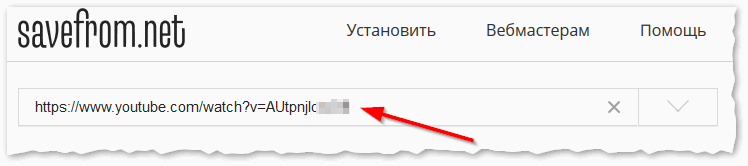
savefrom.net — вставка ссылки
В общем-то, думаю этот вопрос (по онлайн-сервисам) можно закрыть?! Дальше осталось только выбрать качество и начать загрузку.

Скачать видео (выбор качества)
Способ №4: загружаем с помощью дополнений для браузера, приложений в Windows
Преимущества : если нужно часто загружать ролики — то единственный и самый быстрый способ; получаем весь ролик за 1-2 клика мышкой.
Недостатки : нужно скачивать и устанавливать дополнение (программу); среди таких приложений — множество рекламного ПО (поэтому выбирайте только проверенные); опять же — ролик придется загружать целиком, что не всегда нужно.
Что можно выбрать, какие дополнения/программы:
https://ru.savefrom.net/ — на этом популярном онлайн-сервисе есть специальный помощник, который удобно и незаметно встраивается в браузер: вам останется нажимать только 1 клик мышкой.
Дополнение работает во всех популярных браузерах: Chrome, Firefox, Opera и пр. Пример работы такого дополнения — см. на скрине ниже;
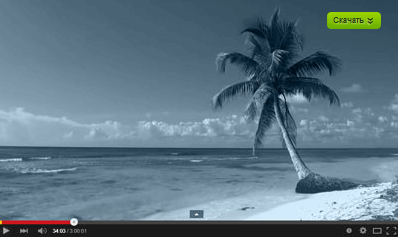
Пример работы SaveFrom дополнения
http://youtubedownloader.anoniamto.com/ — еще одно интересное дополнение от зарубежных разработчиков.
Встраиваться очень деликатно, под самим роликом появится еще одна кнопочка (выбор качества и кнопка загрузить) . Поддерживаются браузеры: Opera, Chrome, Firefox.
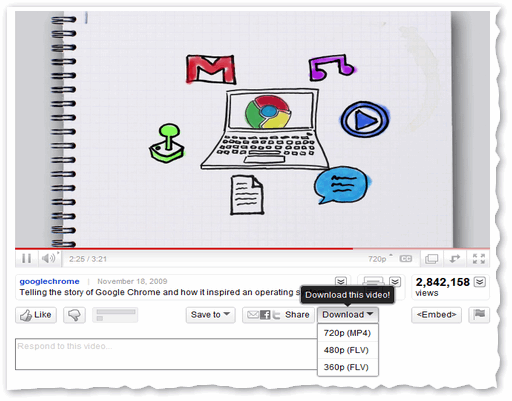
YouTube Downloader — принцип работы
http://www.atube.me/ — довольно-таки популярная программа для Windows (в основном за рубежом). При помощи нее можно быстро скачать нужный ролик, а затем, например, его конвертировать в нужный вам формат (или, даже, создать полноценный DVD-диск) .
Стоит также отметить, что программа поддерживает загрузку в несколько потоков, и поэтому, скачивание ролика пи помощи нее идет значительно быстрее. В общем, есть смысл попробовать.
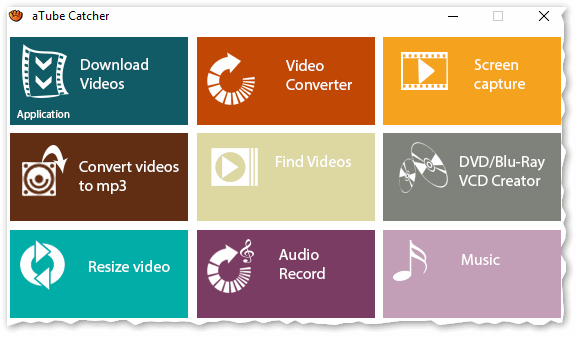
aTube Catcher приложение для Windows
На этом у меня все, за дополнения по теме — заранее мерси.
Первая публикация: 12.12.2017
Источник: ocomp.info
Как скачать музыку из YouTube-видео — ПК, IOS, Android
Бывает такое, что находишь классную песню на ютубе, а больше нигде его найти не получается. И тут возникает вопрос: а возможно ли скачать понравившейся трек с YouTube и что для этого нужно сделать? Рекомендуется воспользоваться специальными сервисами и приложениями, которые скачают песню на компьютер или телефон.
Для YouTube-блогеров
Лучший курс — обучение блогингу на YouTube c 0 за 3 месяца. От создания видео и монтажа до продвижения канала. Продюсирование каналов.
Если у вас уже есть канал, прокачайте его подписчиками, лайками и просмотрами с помощью TapLike
Converto
Это удобный онлайн-сервис с простым функционалом. Есть только два доступных формата – MP3 и MP4. Также пользователь может обрезать музыку, изменить обложку и установленные теги.
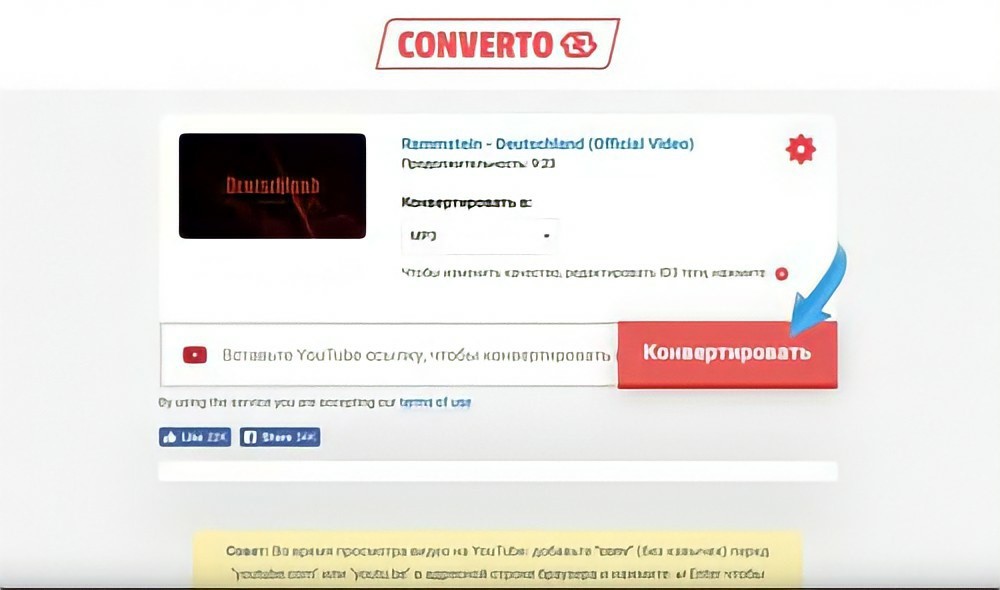
Все действия простые:
- Перейти на сайт.
- Вставить в пустое поле ссылку на видео.
- Нажать на кнопку «Конвертировать».
OnlineVideoConverter
Хороший функциональный инструмент. Он помогает конвертировать видео в звук. Все что нужно сделать, это скопировать ссылку на ролик и вставить ее в определенное поле на сайте. Есть выбор аудиоформатов и их всего 5 штук. Пользователь также может настроить качество звука.
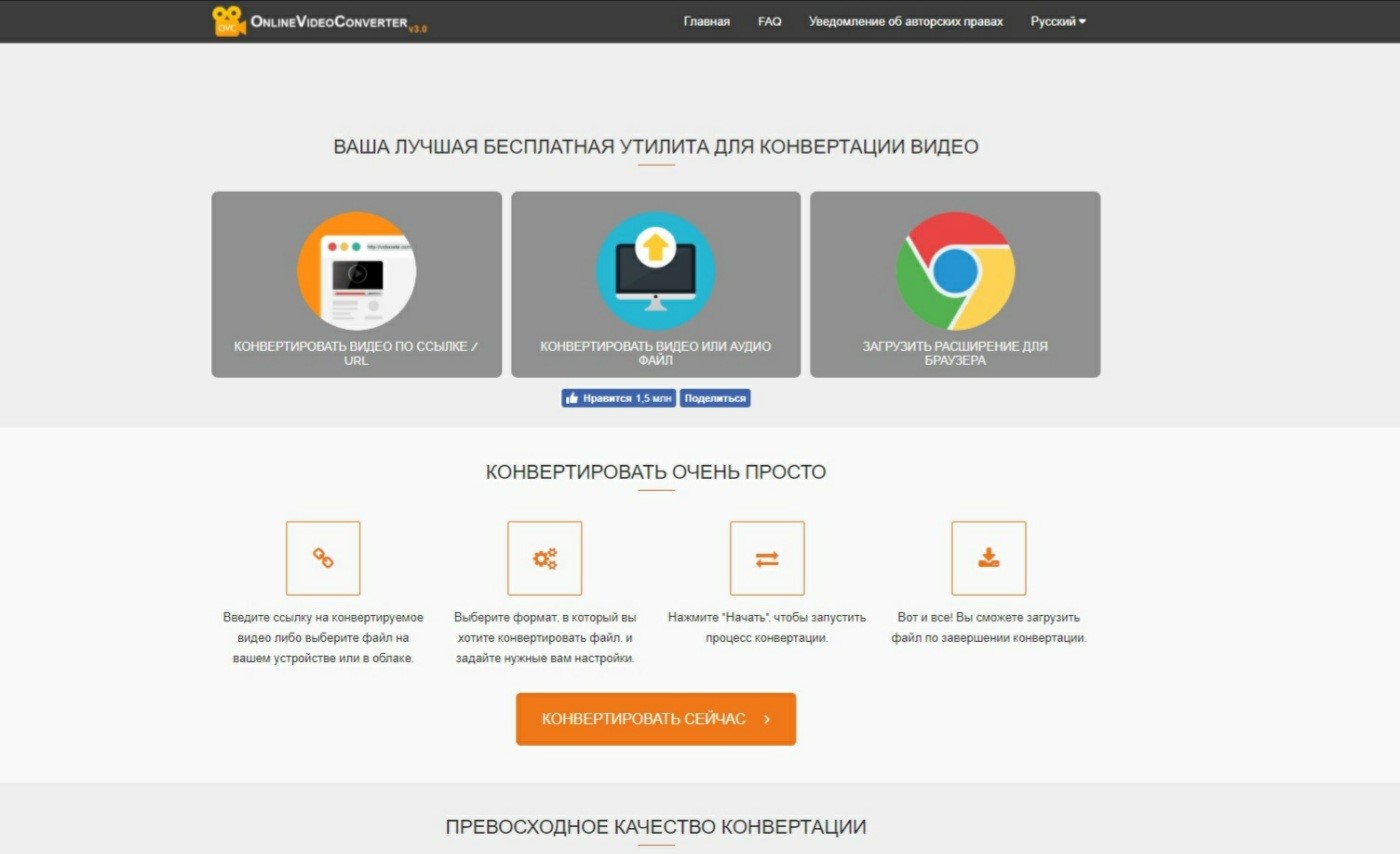
y2mate
Еще один простой конвертер и совершенно бесплатный. Сайт позволяет сконвертировать и скачать трек двумя способами: через сайт или же можно в самой ссылке дописать «рр» между «youtube» и «com». Готово. Трек сохраниться на компьютере.
Более подробная инструкция:
- Пользователь заходит на сайт. Во второй вкладке открыть Ютуб.
- Найти музыку и скопировать ссылку.
- Зайти на сайт y2mate, вставить адрес в пустое поле.
- Немного подождать, пока все загрузится. Потом уже можно выбрать качество.
- Заключительный шаг – скачать на компьютер.
Справка! Если пользователь выберет формат MP4, то на ПК сохранится полное видео и аудиодорожка.
Mp3YouTube
Один из самых минималистичных конвертеров, которые позволяют быстро и бесплатно скачать музыку с Ютуба.
Без любых настроек, аудио загрузится в оригинальном качестве. Все что нужно сделать, это:
- Открыть сайт.
- Вставить ссылку на понравившейся ролик.
- Немного подождать и выбрать «загрузить файл».
YouTubeNow
Понятный сервис, который поможет скачать трек с Ютуба. Необходимо открыть сайт, а затем вставить ссылку на видео. Платформа сразу же проанализирует его, потом предложит загрузить в каком-либо формате. Есть всем привычный MP3, а также M4A.
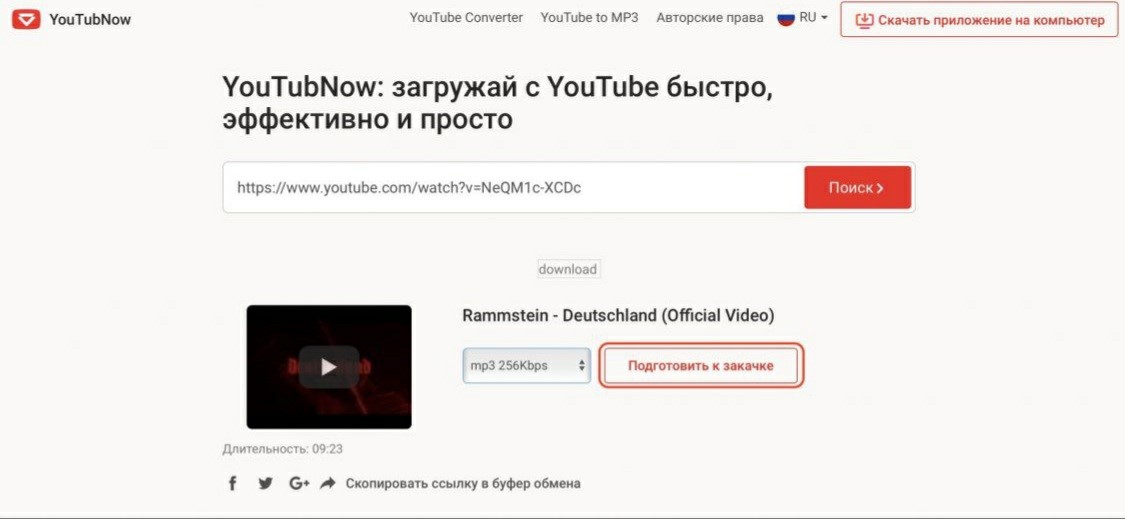
Пользоваться им можно на ПК и мобильном устройстве. Самое главное – иметь доступ к интернету. Все операции осуществляются на серверах ресурса, поэтому скорость обработки не зависит от мощности телефона.
Работать с данным сервисом одно удовольствие.
YouTube mp3
Это расширение для браузера. Оно хорошо справляется со своей задачей. У него отсутствует интерфейс, нет никаких опций. Чтобы скачать музыку из видео, достаточно нажать на кнопку на панели инструментов и подтвердить загрузку. Все легко и просто, но не всем нравится.
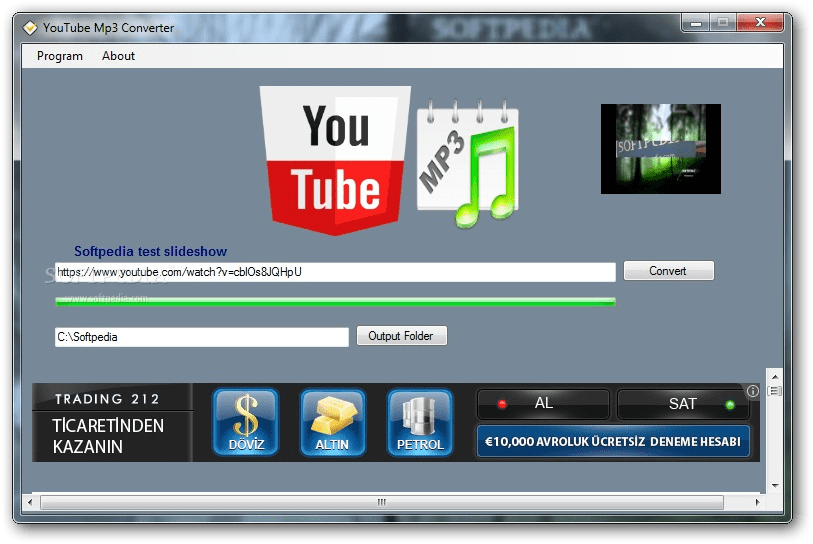
Расширение отлично выполняет процесс загрузки и преобразовывает ролики в различные форматы, в частности mp3.
Easy Video Downloader
Здесь также все просто, как и в других расширениях. Первым делом нужно установить плагин на свой компьютер, а уже дальше следовать инструкции.
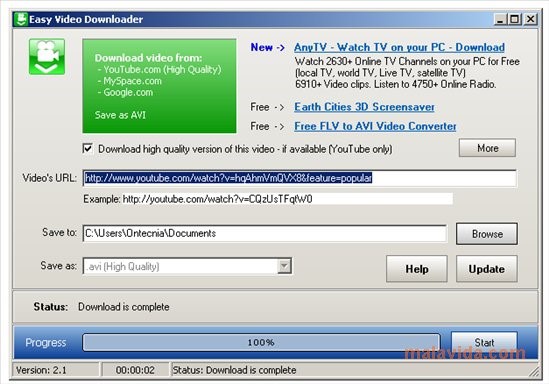
- Перейти на сайт Ютуба. Выбрать нужное видео.
- Потом нажать в верхней панели на плагин, выбрать тип файла.
- Дождаться завершения загрузки.
YouTube Downloader
Это надежное расширение с автоматическим открытием страницы для загрузки трека. Здесь совсем мало настроек, но можно выбрать любой формат аудио. Но на данный момент расширение недоступно для браузера Google. Его главная задача заключается в сохранении видеофайлов в разных форматах.
YouTube Video Downloader
Это самый лучший плагин, который имеет высокую популярность. Установить его возможно только с официального сайта. Этот сервис добавляет кнопку загрузки в плеер Ютуба. Таким образом скачать музыку можно только в один клик.
Чтобы установить плагин в ручном режиме, необходимо зайти в пункт »Расширения», активировать режим разработчика, выбрать вариант установки.
4К YouTube to MP3
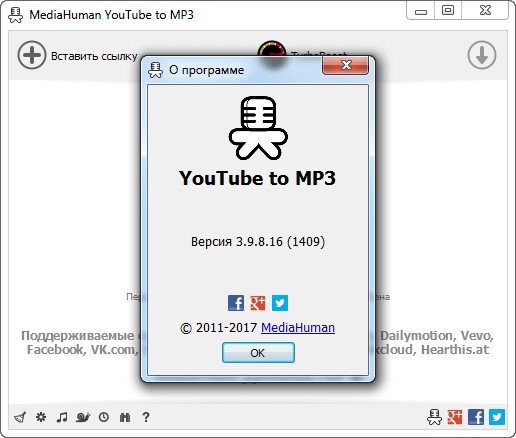
Это программа, которая устанавливается на компьютер. Она автоматически распознает ссылки на видео в буфере обмена. Всегда начинается быстрое скачивание. Формат заранее устанавливается в настройках, а вот во время загрузки эту опцию уже поменять нельзя.
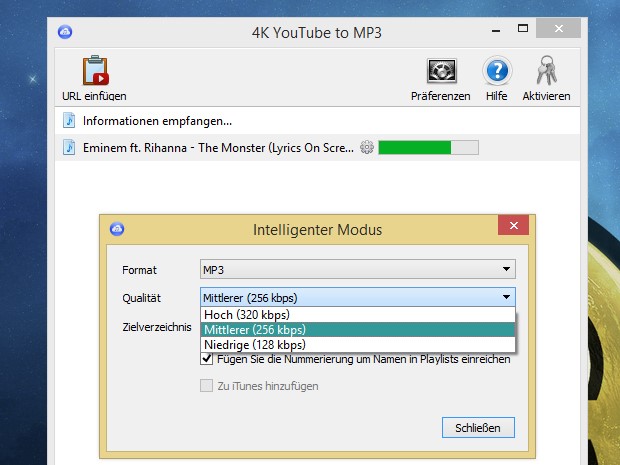
Обладает простым интерфейсом и удобным управлением. Достаточно просто вставить ссылку в пустое окно – музыка мгновенно окажется на компьютере. Скаченные песни можно без проблем переносить на телефон.
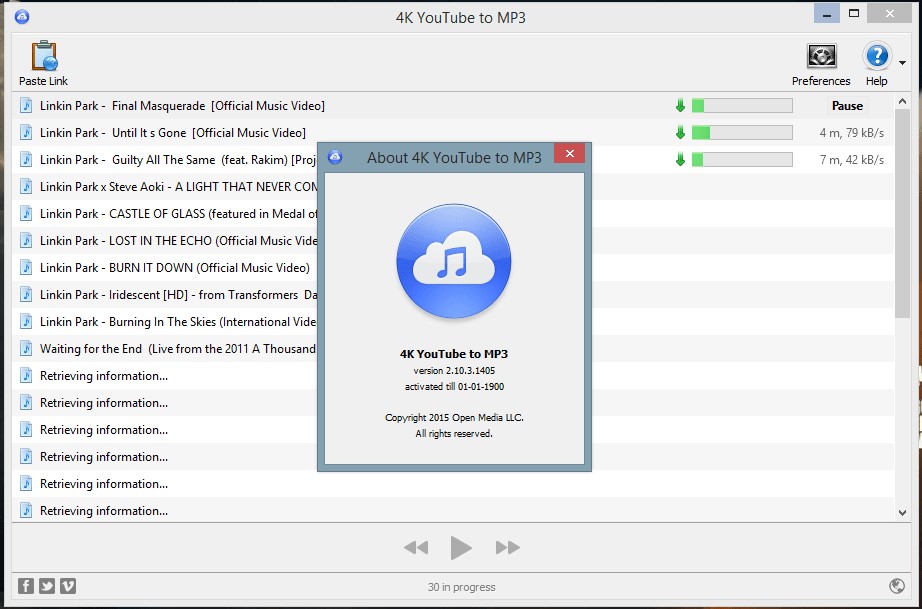
MediaHuman YouTube to MP3
Это инструмент с большим количеством настроек. С его помощью можно скачать целые плейлисты. Программа автоматически скачивает файлы по ссылке из буфера обмена. Разобраться в ней проще простого, для этого нужно установить на свой компьютер.
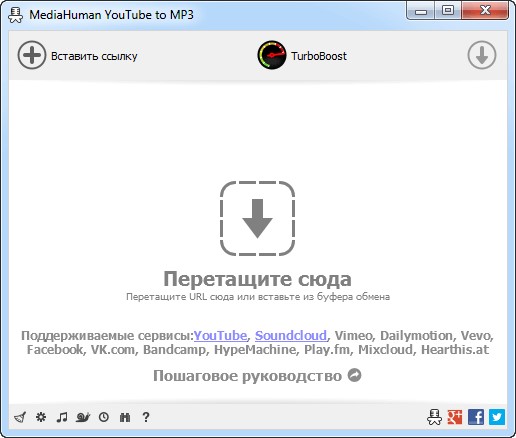

Данные загрузчики позволяют скачать любой ролик из Ютуба в несколько кликов. Как только пользователь вставил ссылку в указанное поле, она автоматически скачивается или добавляется в очередь загрузки.
ClipGrab
Этот инструмент позволяет не только скачивать аудио из Ютуба, но и находить музыку прямо там через окно приложения. А чтобы загрузить понравившейся трек, достаточно кликнуть на пункт «Скачать ролик». Программа самостоятельно распознает и обрабатывает музыку.

Используя эту программу, можно легко скачать музыку с Ютуба и других видеохостингов на компьютер. После того как пользователь успешно настроил загрузчик, он может конвертировать ролики в mp3.
Скачать аудио из YouTube с помощью приложений на Android
Все софты на телефон можно установить только через APK-файлы. Но в этом случае необходимо быть осторожными и не навредить мобильному устройству. Рекомендуется скачивать приложения через надежные и проверенные сайты.
TubeMate
Простое приложение, особых отличий не имеет. Но зато оно эффективное. Используя его, пользователь получает встроенный браузер Ютуба. Достаточно найти нужный ролик и нажать на зеленую стрелку.
Обязательно установить формат MP3, и загрузить трек прямо на мобильное устройство.
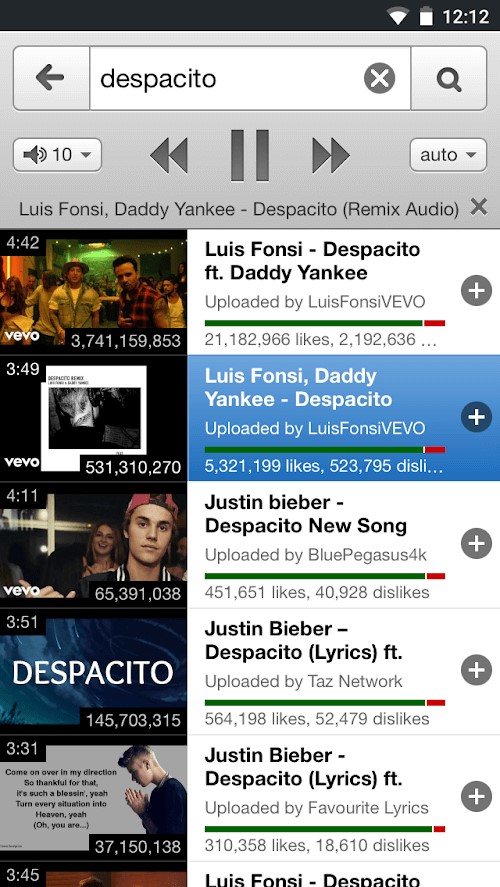
Функционал распространяется не только на YouTube, но и на другие социальные сети. Также доступен большой выбор функций, возможно самостоятельно выбирать качество и тип файла. После успешной загрузки пользователь получит оповещение. Никаких ограничений по количеству скачиваний нет.
VidMate
Это полное приложение с хорошим функционалом. С его помощью можно скачать музыку не только с YouTube, но и также с Instagram и других сайтов. После скачивания и установки откроется главная страница. Там будет представлены сайты и подборка видеоматериалов.
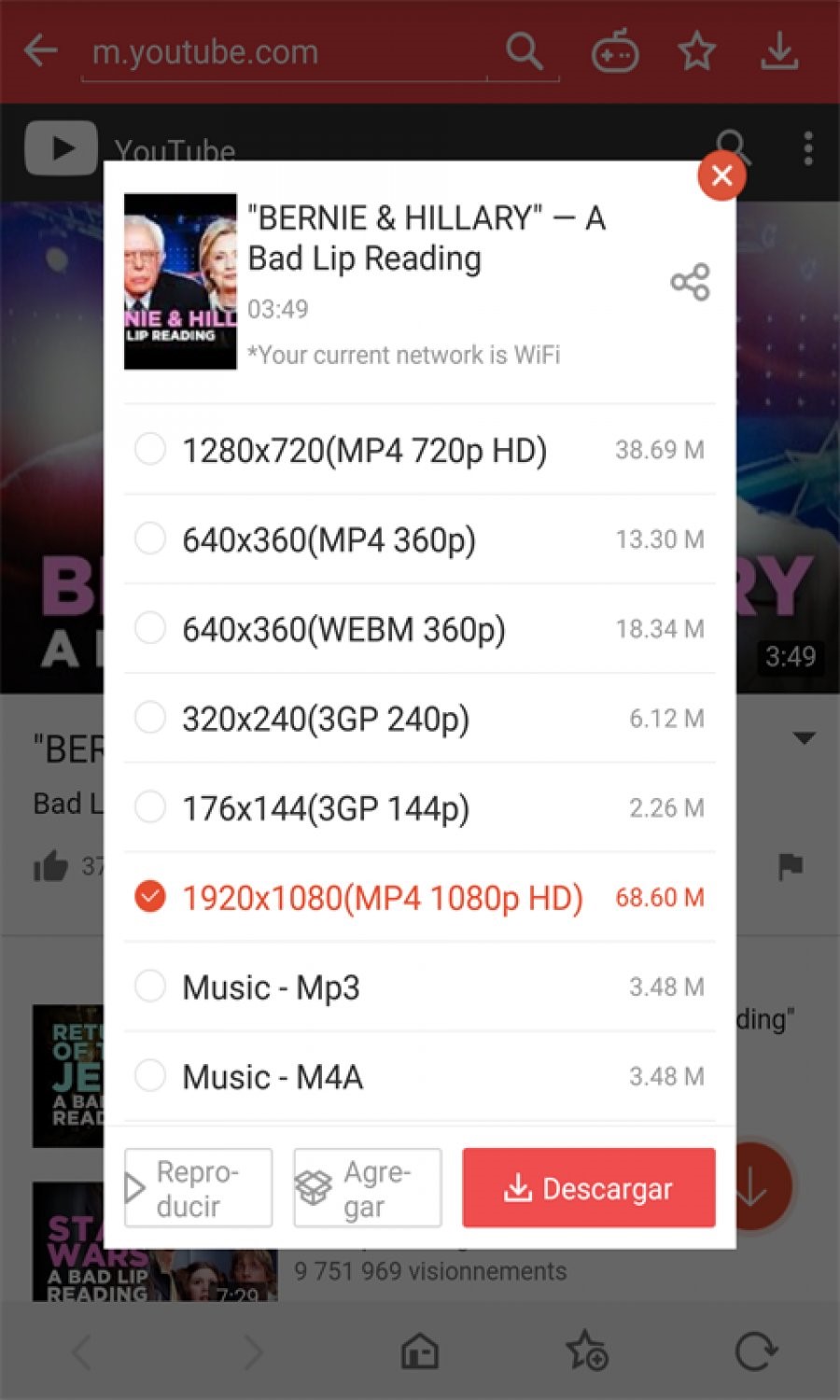
Для начала необходимо зайти на Ютуб через VidMate. Потом найти нужное видео, выбрать загрузку в правом верхнем углу и музыкальный формат. Останется только подтвердить загрузку и готово.
Snaptube
Считается лучшей программой для загрузки музыки с YouTube. Оно позволяется скачивать файлы с разных сервисов. Достаточно зайти в приложение, выбрать ролик и нужный формат. И можно наслаждаться любимой песней прямо на телефоне.
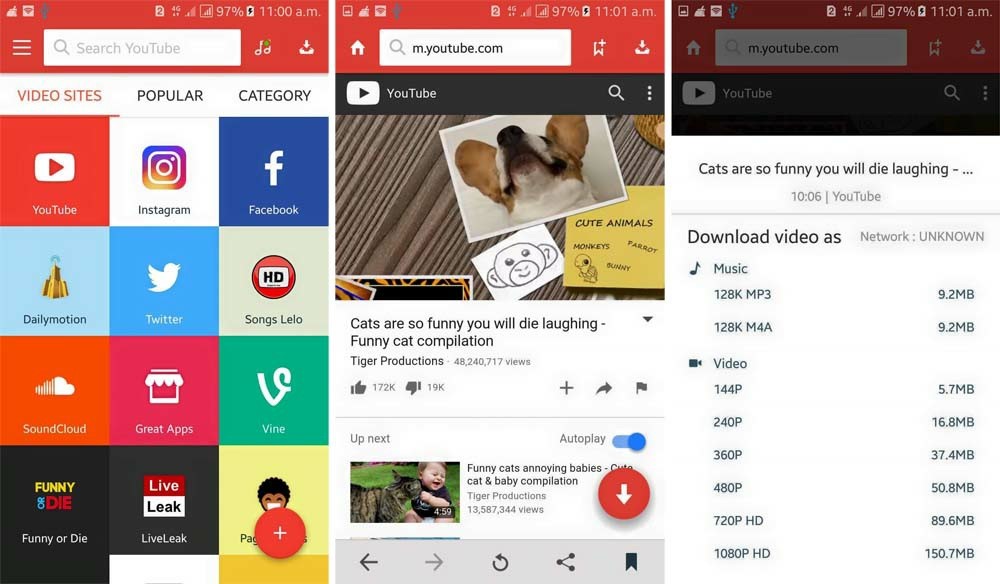
Нет никакого дополнительного процесса кодирования или установочного плагина. Приложение позволяет экономить личное время. Snaptube – это бесплатный и мощный пакет программного обеспечения.
NewPipe
Обладает красивым интерфейсом и интересной темой. Через него можно как просматривать видео, так и сразу скачивать их. Обязательно выбрать формат MP3, если нужна только аудиодорожка. Способ полностью прямой и действенный.
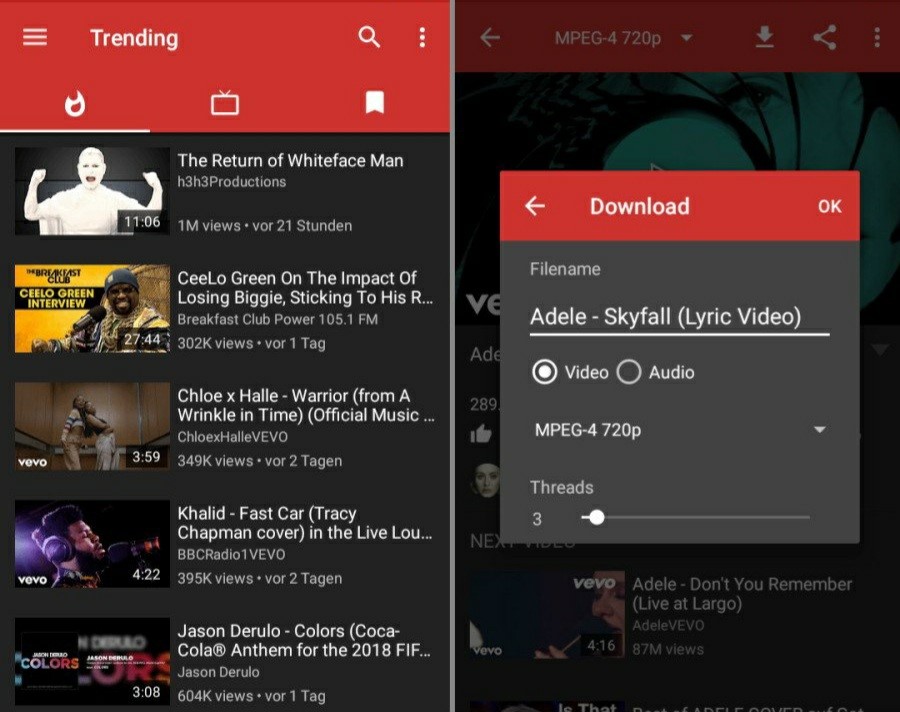
NewPipe – это удобный способ загружать видео и музыку с YouTube. В Play Маркете приложение нет. Чтобы найти понравившееся видео, достаточно в поисковике ввести его название. Затем нужно открыть ролик и скачать его. Все инструменты расположены в верхней панели.
Videoder
Мобильное приложение, отличающееся своей функциональностью. Оно совершенно бесплатно. Во время скачивания трека с Ютуба предлагается только один формат – mp3. Скачивание аудио происходит сразу на мобильное устройство. Все браузеры уже имеются в приложении, поэтому не нужно скакать между программами.

С помощью приложения для IOS
В этом случае рекомендуется использовать софт «Быстрые команды» и один из шорткатов. Обязательно следовать прописанной инструкции.

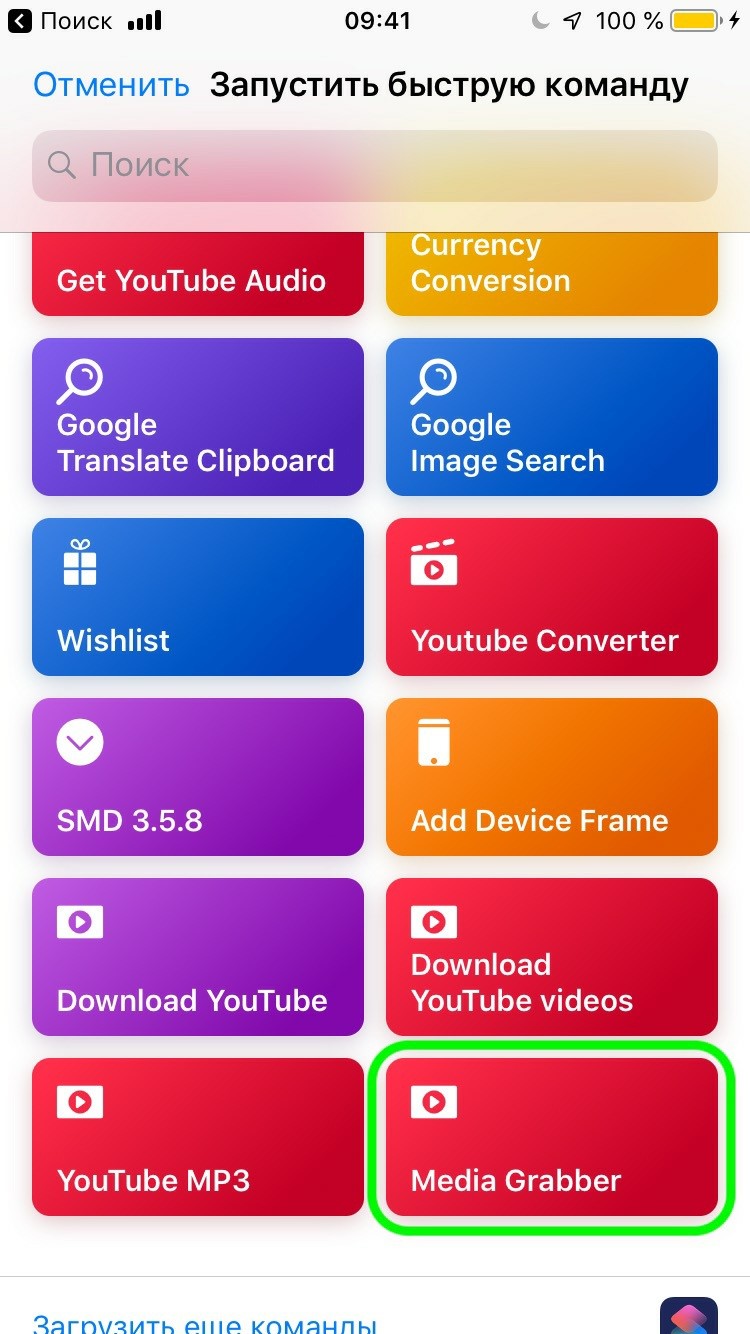

- Установить программу «Быстрые команды».
- Затем перейти на сайт icloud.com и нажать на «Получить быструю команду».
- Обязательно подтвердить установку.
- Следующий шаг – найти видео в Ютубе, из которого нужно скачать аудио дорожку.
- Нажать на кнопку «Поделиться», а затем выбрать «Быстрые команды».
- Откроется список, где нужно нажать на Media Grabber.
- Не стоит забывать про формат. Лучше всего указать m4a. Теперь можно сохранять файл.
Видеоинструкция:
Источник: gruzdevv.ru